キャラクターの顔(フェイシャル)のアニメーションの設定を説明する。
英語インターフェース版はこちらをご覧ください。
Maya チュートリアル:キャラクターセットアップ その④:フェイシャルアニメーション
■準備
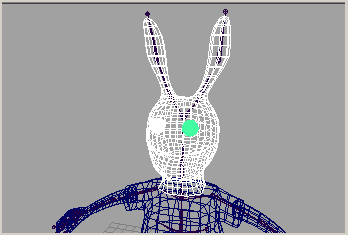
表情をつけるオブジェクトをバインドからはずしておく。
まず、ジョイントの一番親(ルートジョイント)を選んで
スキン > バインドポーズに移動
でオブジェクトをジョイントにバインドした直後のポーズにする。
オブジェクトを選んで、
スキン > スキンのデタッチ
(眼球はバインドをはずしたまま。眼球以外のオブジェクトは後で再びバインドする)
■眼球の設定

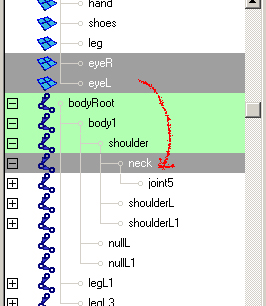
眼球のピボットポイントを眼球の中心に設定する。
眼球のオブジェクトを選び
修正 > 中央にピボット ポイントを移動
眼球を頭のジョイントの"子"にする。
目の表情をつけるために、眼球をそのまま、その場で回転させてキーフレームを設定するのが
一番単純な方法だが、もう少しアニメーションを設定しやすくするために、
視線の先から眼球をコントロールできるようにする。
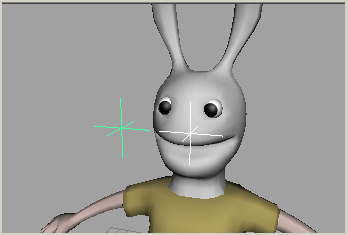
作成 > ロケータ
でロケーターを2つ作り、それぞれの眼球の正面におく。

ロケーター → 眼球 の順に選び
コンストレイン > エイム

眼球が最初 Z軸方向を向いているなら、 エイム ベクトル 0 0 1
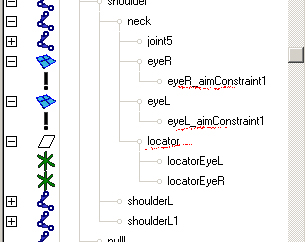
ロケーターをグループ化し、頭のジョイントの"子"にする。
(両目を同方向に動かすときこのグループを動かす)
眼球のオブジェクトにはエイムコンストレインのノードができているのがわかる。
(コンストレインを外すときは、このノードを削除する)
■ブレンドシェープの基本
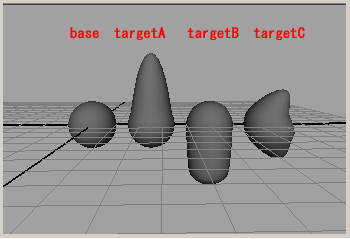
上図のように、ポリゴンまたはNURBSの球を複製し、base,targetA,targetB,targetCとする。
targetAからtargetCまでを変形し、targetA → targetB → targetC → baseの順に選んで、
デフォーマの作成 > ブレンド シェイプ
ブレンドシェイプが作られる。
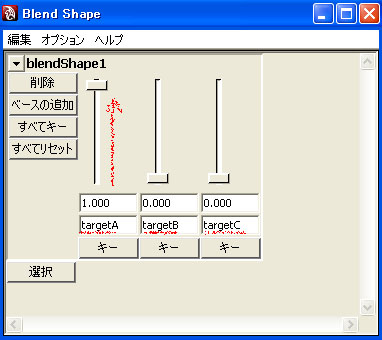
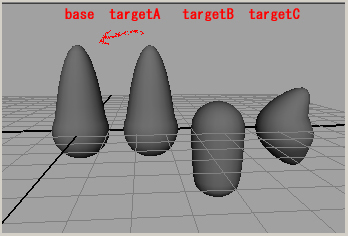
ウィンドウ > アニメーション エディタ > ブレンド シェイプ
でブレンドシェープウィンドウを開く。
変形したオブジェクト名とそれに対応したスライドバーがあり、スライドバーを上に上げると、
baseオブジェクトが変形したオブジェクトの形に近づくのが分かる。
スライドバーの下の数値はバーの位置に合わせて0~1が入る。
直接入力も(マイナス値も)可能である。
キーボタンを押すとキーフレームが打たれる。
すべてキーボタンを押すとすべてのオブジェクトにキーフレームが打たれる。
選択ボタンでブレンドシェイプ(この場合blendShape1)が選択でき、
グラフエディターの表示や、 ブレンドシェイプそのものの削除ができる。
■ブレンドシェープによる表情の設定
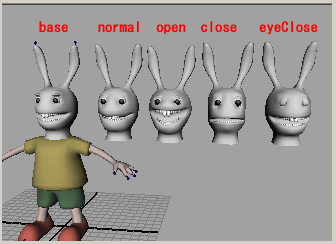
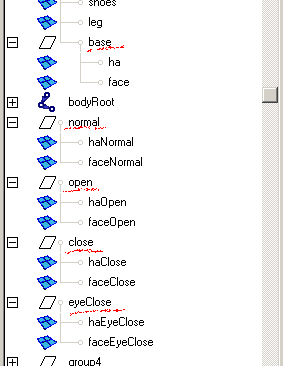
表情の数だけオブジェクトを複製し、それぞれを変形して表情をモデリングする。
ジオメトリのスカルプト ツールを活用すると表情が作りやすい。
(NURBSの編集 > ジオメトリのスカルプト ツール
または、メッシュ > ジオメトリのスカルプト ツール)
単一のオブジェクトでない場合はグループ化し、グループ内のオブジェクトの順序を
同じ順序にしておく。
オブジェクト(のグループ)を順番に選び、最後にbaseのオブジェクト(のグループ)を選んで
デフォーマの作成 > ブレンド シェイプ
ウィンドウ > アニメーション エディタ > ブレンド シェイプ
ブレンドシェイプウィンドウを開き、キーフレーム設定し、アニメーションを作る。
上のように複数のオブジェクトで連動しない場合
(例えば顔と舌など)はグループ化しないで、それぞれ別のブレンドシェイプを作る。
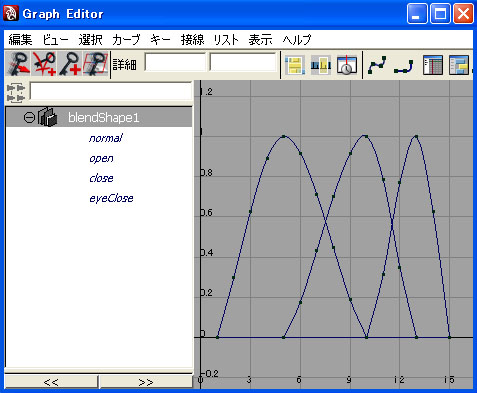
ブレンドシェイプをグラフエディターで開いてキーフレームを編集できる。
ブレンドシェイプの設定後もターゲットオブジェクトの変形は可能なので、
必要なら表情などの調整を、モデリングデータの修正で行なう。
■まばたきの設定
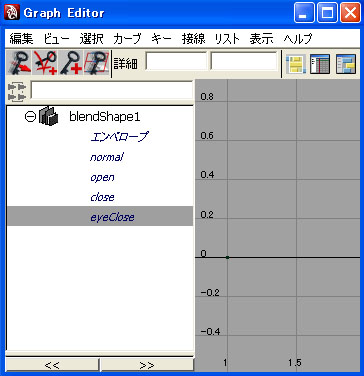
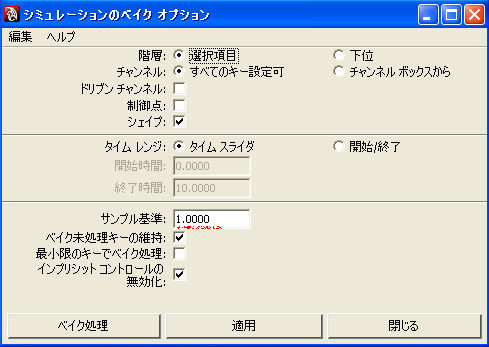
グラフエディターで目を閉じた表情のターゲットオブジェクトを選び、
編集 > キー > シミュレーションのベイク

サンプル基準 に1(初期値)を指定し、
ベイク処理 すると、すべてのフレームにキーが打たれる。
(キーフレームのベイク(焼き付け)はMayaのダイナミクスで
物理シュミレーションしたアニメーションをキーフレームに変換するコマンドだが、
ここでは、単純に1フレームごとにキーフレームを作るために使った)
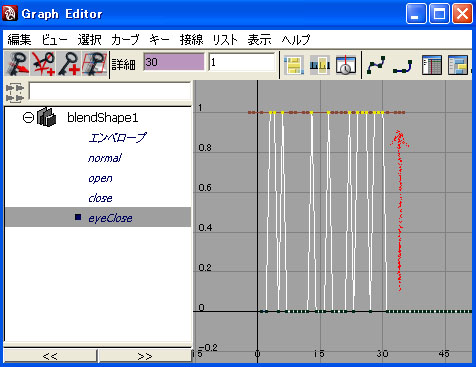
1~3フレームくらいをランダムに選び、移動ツールで1まで持ち上げる。
(MELコマンドでランダムにする、というスマートな方法も、もちろんある)
■ブレンドシェープの連動
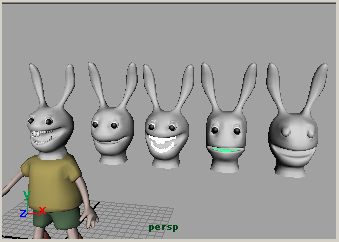
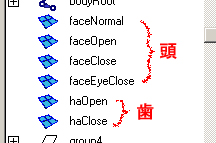
上図のように、作った表情のターゲットオブジェクトの数が一致していないと
グループ化できないので、ひとつのブレンドシェープにまとめられない。

そこで、上図の例でいうと、顔と歯、それぞれのブレンドシェープを作る。
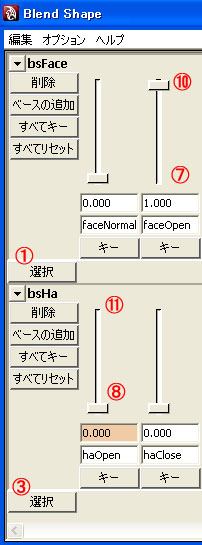
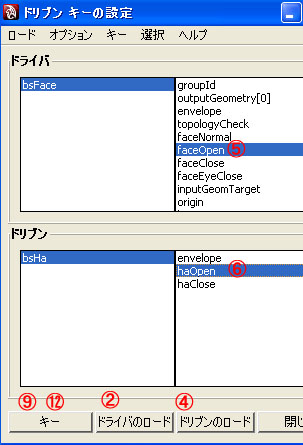
アニメート > ドリブン キーの設定 > 設定

でドリブンキーのウィンドウを開き、
①頭のブレンドシェープを選択
②ドライバーのロード
③歯のブレンドシェープを選択
④ドリブンのロード
⑤連動する頭のターゲットオブジェクトをクリック
⑥連動する歯のターゲットオブジェクトをクリック
⑦、⑧連動するターゲットオブジェクトのブレンド値 0
⑨キー
⑩、⑪連動するターゲットオブジェクトのブレンド値 1
⑫キー
連動させるターゲットオブジェクトごとに⑤~⑫を繰り返す。
頭のオブジェクトに対して、歯(開く)0.3 歯(閉じる)0.6といった1対複数の設定も可能である。
■サウンド

サウンドファイルをタイムスライダー上にドラッグドロップすると、上図のように表示される。
サウンドの位置(オフセット)は タイムスライダー上でマウス右ボタン サウンド > サウンド名

でサウンドのアトリビュートが開くので、オフセットでフレーム指定する。
コンストレイン constrain --- 強制する、束縛する
エイム aim --- 向ける, ねらう、目標
ベイク bake --- 焼く、焼いて固める
English article
Maya tutorials:character setup (4): facial animation